Vsi moramo še naprej nameščati najnovejše posodobitve sistema Windows, takoj ko so na voljo, za boljše zdravje našega sistema. Vendar se včasih lahko pojavijo nepričakovane napake, ki preprečujejo nadaljevanje posodobitve. Takšna težava je napaka posodobitve sistema Windows 80070436 v sistemu Windows 10, ki je lahko res moteča.
Ta napaka je očitno napaka ali bolje rečeno koda, ki se prikaže v skoraj vseh različicah sistema Windows, vključno z operacijskim sistemom Windows 10. Dobra stvar pa je, da je to napako mogoče zelo enostavno odpraviti. Poglejmo, kako.
1. način: z zagonom orodja za odpravljanje težav s sistemom Windows Update
Korak 1: Pojdi na Začni na namizju in vnesite Nadzorna plošča. Z levo miškino tipko kliknite rezultat, da odprete Nadzorna plošča okno.
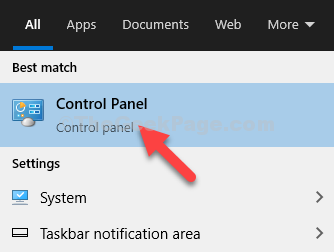
2. korak: V Nadzorna plošča v oknu izberite Pogled po - Velike ikone in nato kliknite Odpravljanje težav.

3. korak: V naslednjem oknu kliknite Poglej vse na levi strani stekla.
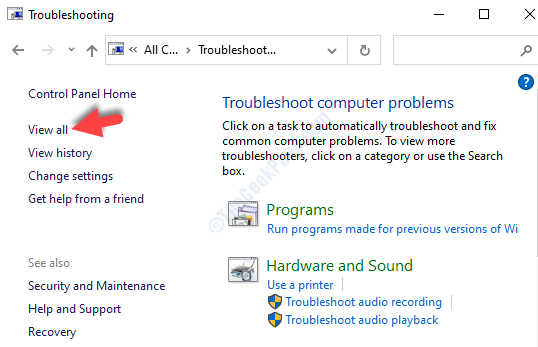
4. korak: V naslednjem oknu Odpravljanje težav z računalnikom, poiščite in kliknite na Windows Update.

5. korak: V Windows Update kliknite na Naslednji in sledite navodilom za odpravljanje težav, da odkrijete težavo in jo odpravite.

Ko je odpravljanje težav končano in je odpravilo napako, znova zaženite računalnik in poskusite prenesti in namestiti posodobitev, zato se mora posodobiti gladko. Če pa težava ne izgine, poskusite z drugo metodo.
2. način: s ponastavitvijo komponent sistema Windows Update
Korak 1: Pojdi na Začni na namizju in vnesite Ukazni poziv v iskalno polje. Z desno miškino tipko kliknite rezultat in izberite Zaženi kot skrbnik odpreti Ukazni poziv okno s skrbniškimi pravicami.

2. korak: V Ukazni poziv okno, vnesite spodnje ukaze enega za drugim in pritisnite Enter po vsakem ukazu:
net stop wuauserv
net stop cryptSvc
neto stop bitov
neto stop msiserver
To bo ustavilo BITS, kriptografsko, MSI Installer, in Windows Update Services .
3. korak: Zdaj vnesite spodnje ukaze enega za drugim in nato pritisnite Enter po vsakem ukazu:
Ren C: WindowssoftwareDistribution SoftwareDistribution.older
Ren C: WindowsSystem32catroot2 Catroot2.older
To bo preimenovalo Distribucija programske opreme in Catroot2 mapo.
4. korak: Vnesite spodnje ukaze enega za drugim in pritisnite Enter po vsakem ukazu:
net stop wuauserv
net stop cryptSvc
neto stop bitov
neto stop msiserver
To bo znova zagnalo BITS, kriptografsko, MSI Installer, in Windows Update Services.
Zdaj zaprite Ukazni poziv okno, znova zaženite računalnik in poskusite prenesti in namestiti posodobitve sistema Windows, zato ne bi več videli napake 80070436.


